Chrome:聲音無法通過耳機工作

如果 Google Chrome 沒有聲音傳到您的耳機,請嘗試將耳機設置為默認輸出設備。
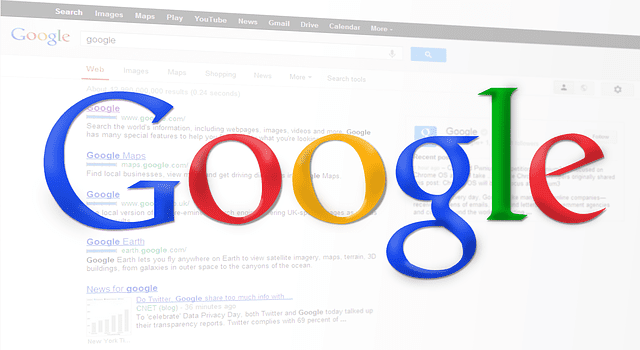
所以,您剛剛了解到有一個新的 Chrome 版本可用。當然,您會盡快安裝最新更新以保持瀏覽器更新。
但是您意識到一些錯誤代碼阻止了該過程,並且您無法在您的計算機上安裝最新的 Google Chrome 版本。
在本指南中,我們將重點介紹三個經常給用戶帶來問題的特定 Chrome 更新錯誤,即錯誤 3、11 和 12。
這些錯誤是什麼意思?
讓我們從一些基本的故障排除方法開始,好嗎?當某些東西不起作用時你會怎麼做?是的,就是這樣,您重新啟動有問題的程序或設備。
如果 Chrome 不更新,同樣有效。繼續並重新啟動計算機,然後拔下調製解調器/路由器。
等到您的計算機重新啟動,然後將您的調製解調器/路由器重新插入牆上的插座並啟動您的網絡設備。
如果這些錯誤是因為 Chrome 無法連接到更新服務器而發生的,那麼重新啟動互聯網連接應該可以解決問題。
說到連接問題,如果可能,請使用電纜連接。在更新 Chrome 或其他程序時,斷開所有其他設備和使用該連接的用戶的連接。
如果您的網絡設置不正確,您可以運行三個網絡故障排除程序來解決問題。
打開設置應用程序並轉到更新和安全
單擊疑難解答並一一運行以下疑難解答:
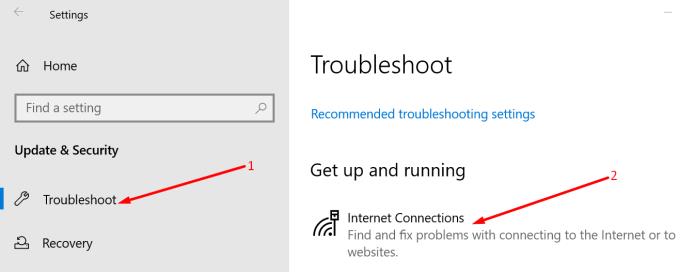
再次嘗試安裝 Chrome。
確保沒有規則或設置阻止用戶在您的計算機上下載任何內容。此類設置也會阻止更新下載。
您還可以轉到防火牆和防病毒設置並將 Chrome 列入白名單。或者,您可以在下載和安裝最新的 Chrome 更新時暫時禁用防病毒和防火牆。
安裝最新的 Chrome 版本後,重新啟用防病毒和防火牆保護。
在您的計算機上禁用代理的步驟
轉到開始並輸入inetcpl.cpl → 按 Enter
單擊連接選項卡
進入局域網設置
檢查選項自動檢測設置
取消選中為 LAN 使用代理服務器選項
保存更改並重新啟動計算機。
刷新 DNS
如果 Chrome 更新服務器仍然記得您之前的 IP 地址,則瀏覽器可能無法更新。
要刷新 DNS,請以管理員身份啟動命令提示符並運行以下命令:ipconfig /flushdns。
要排除您的活動擴展程序可能是導致此問題的原因,請繼續禁用所有瀏覽器擴展程序。
關閉瀏覽器,然後嘗試安裝最新更新。單擊 Chrome 菜單圖標,轉到Help,選擇About Google Chrome,然後再次點擊Update按鈕。
轉到開始並鍵入服務以打開服務應用程序
找到Google 更新服務 (gupdate)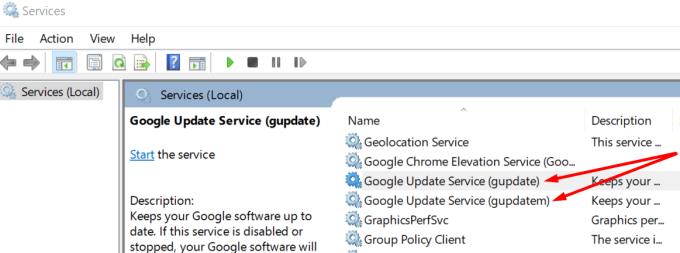
雙擊它並轉到啟動
選擇自動→點擊應用並確定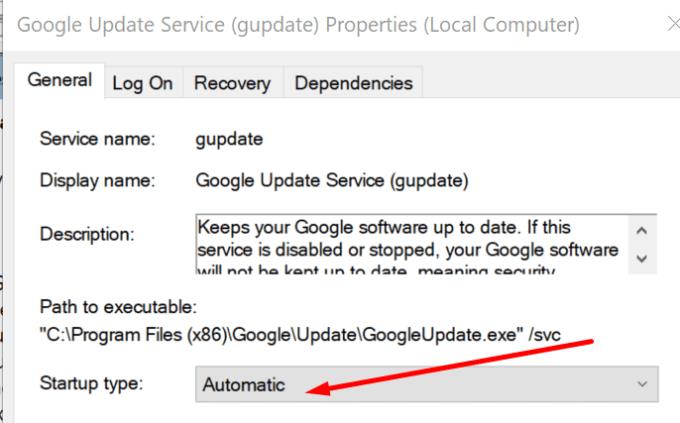
現在,找到其他Google 更新服務 (gupdatem)
將啟動類型也設置為自動
保存更改,關閉瀏覽器,然後嘗試安裝最新更新。
如果這不起作用,請重新啟動計算機並重試。
鍵入註冊表編輯器在搜索欄中,並點擊回車打開註冊表編輯器
轉到HKEY_LOCAL_MACHINE\SOFTWARE\Policies\Google
找到Updatedefault或Default鍵
右鍵單擊它並選擇修改
將數值數據編輯為 1 並保存更改
轉到HKEY_LOCAL_MACHINE\SOFTWARE\Wow6432Node\Google\Update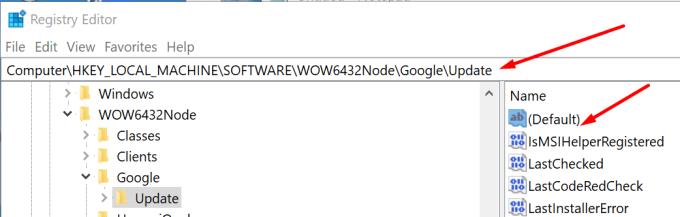
找到默認鍵並雙擊它
將值數據編輯為 1 以默認啟用 Chrome 更新
重新啟動您的計算機,並嘗試更新您的瀏覽器。
如果沒有任何效果,您可以卸載並重新安裝 Google Chrome。執行此操作後,您的計算機將自動安裝最新的 Chrome 版本。
如果 Google Chrome 沒有聲音傳到您的耳機,請嘗試將耳機設置為默認輸出設備。
解決了在 Chrome 中嘗試通過語音使用 Google 即時時收到此頁面已被阻止訪問麥克風錯誤的問題。
了解如何在 Google Chrome 中更改字體,讓您的瀏覽體驗更舒適。
Google Chrome 錯誤 400 是由於請求不正確、語法無效或路由問題而導致的客戶端錯誤。
要設置密鑰,請打開 Google 帳戶 > 安全,單擊密鑰,單擊創建密鑰,確認設備憑據。
Google Chrome 現在附帶廣告隱私設置,可幫助您控制與廣告商共享的數據,從而改善在線隱私。就是這樣。
透過本教學了解如何匯出和傳輸 Google Chrome 網路瀏覽器中儲存的密碼。
要在 Chrome 上啟用選項卡內存節省程序,請打開“設置”>“性能”,然後打開“內存節省程序”選項。您還可以排除網站。
您的網絡瀏覽器是您最常用的應用程序之一,因此選擇最適合您的應用程序很重要。在本文中,我們將詳細介紹一些
Google 正在將其 Material Design 風格引入 Chrome,您現在可以在 Windows 10 PC 或 Mac 上啟用它。
您可以將 Google Chrome 配置為始終以隱身模式打開,在本指南中,您可以了解如何操作。
您是否曾經想自定義 Web 瀏覽器的外觀?可以使用 Google Chrome 的主題來做到這一點。Chrome 主題商店可能有
下次您需要自定義 Google Chrome 設置時,如果看起來不同,請不要驚慌,因為 Chrome 開發團隊已經推出了新的
Google Chrome 現在可以從您在 中找到的大多數視頻和音頻生成實時字幕,以及如何啟用或禁用該功能。
您的瀏覽器可以保存您的搜索和瀏覽歷史記錄,這已經不是什麼秘密了,但您知道 Google 本身也可以嗎?假設您已登錄
Google Chrome 現在包括帶有圓角的 Windows 11 樣式菜單,以及如何啟用新的視覺樣式。
要在 Google Chrome 上啟用標籤搜索,您可以使用應用快捷方式選項或標誌頁面中的選項。就是這樣。
Google Chrome 現在包含 Scrollable TabStrip 功能,可以在標籤過多時滾動瀏覽標籤。如何啟用該功能。
Google 尚未在 Chrome Web Store 中為其新服務 Music Beta 發布官方 Google Chrome 擴展程序,但您仍然可以改進您的
Windows 時間線是 Windows 2018 年 4 月 10 日更新引入的一項方便的功能,可記錄您在 PC 上執行的活動。您訪問的網站,
您是否有一些RAR文件想要转换为ZIP文件?了解如何将RAR文件转换为ZIP格式。
您需要在MS Teams上与相同的团队成员安排重复会议吗?了解如何在Teams中设置重复会议。
我们通过这篇逐步教程向您展示如何更改Adobe Reader中文本和文本字段的突出显示颜色。
本教程显示如何在Adobe Reader中更改默认缩放设置。
您在使用 MS Teams 时是否经常看到对不起,我们无法连接您的错误?尝试以下故障排除提示,以迅速解决此问题!
如果Spotify每次启动计算机时自动打开,它可能会让人感到恼火。按照这些步骤禁用自动启动。
如果 LastPass 无法连接到其服务器,请清除本地缓存,更新密码管理器,并禁用浏览器扩展。
Microsoft Teams 目前不支持直接将会议和通话投射到电视上。但您可以使用屏幕镜像应用程序来实现。
了解如何修复OneDrive错误代码0x8004de88,以便您可以再次使用云存储。
想知道如何将ChatGPT集成到Microsoft Word中?本指南将向您展示如何通过ChatGPT for Word插件轻松完成这项工作。


























